Բովանդակություն
Այսօր ես սեղանին կբերեմ Google Sheets-ի բանաձևերը: Ես կսկսեմ տարրերից, որոնցից բաղկացած են, կհիշեցնեմ ձեզ, թե ինչպես են դրանք հաշվարկվում և կտարբերակեմ պարզ և բարդ բանաձևերը:
Ահա այն, ինչ դուք պետք է իմանաք.
Google Sheets բանաձևերի էությունը
Առաջին հերթին բանաձև ստեղծելու համար անհրաժեշտ են տրամաբանական արտահայտություններ և ֆունկցիաներ:
Ֆունկցիան մաթեմատիկական արտահայտություն է. յուրաքանչյուրն իր անունն ունի:
Որպեսզի Google Sheets-ն իմանա, որ դուք պատրաստվում եք մուտքագրել ոչ թե թիվ կամ տեքստ, այլ բանաձև, սկսեք մուտքագրել հավասարության նշան (=) հետաքրքրող բջիջում: Այնուհետև մուտքագրեք ֆունկցիայի անունը և մնացած բանաձևը:
Խորհուրդ. Դուք կարող եք ստուգել Google Աղյուսակներում հասանելի բոլոր գործառույթների ամբողջական ցանկը այստեղ:
Ձեր բանաձևը կարող է պարունակել՝
- բջջային հղումներ
- անվանված տվյալների տիրույթներ
- թվային և տեքստային հաստատուններ
- օպերատորներ
- այլ գործառույթներ
Բջջային հղումների տեսակները
Յուրաքանչյուր ֆունկցիայի հետ աշխատելու համար պահանջվում է տվյալներ, և բջիջ հղումներն օգտագործվում են այդ տվյալները նշելու համար:
Բջիջին հղում կատարելու համար օգտագործվում է այբբենական կոդ՝ տառեր սյունակների համար և թվեր՝ տողերի համար: Օրինակ, A1 -ը A սյունակի առաջին բջիջն է:
Գոյություն ունի Google Sheets բջջային հղումների 3 տեսակ.
- Հարաբերական A1
- Բացարձակ. $A$1
- Խառը (կես հարաբերական և կես բացարձակ). $A1 կամ A$1
Դոլարի նշանը ($) ինչ է փոխում է հղումըտեսակը:
Տեղափոխվելուց հետո հարաբերական բջիջների հղումները փոխվում են ըստ նպատակակետ բջիջի: Օրինակ, B1-ը պարունակում է =A1 : Պատճենեք այն C2-ում և այն կդառնա =B2 : Քանի որ այն պատճենվել է 1 սյունակ դեպի աջ և 1 տող ներքևում, բոլոր կոորդինատներն ավելացել են 1-ում:
Եթե բանաձևերը բացարձակ հղումներ ունեն, դրանք պատճենելուց հետո չեն փոխվի: Նրանք միշտ նշում են մեկ և նույն բջիջը, նույնիսկ եթե աղյուսակին ավելացվեն նոր տողեր և սյունակներ կամ բջիջն ինքնին տեղափոխվի մեկ այլ տեղ:
| Բնօրինակ բանաձևը B1-ում | =A1 | =A$1 | =$A1 | =$A$1 |
| Բանաձեւը պատճենված է C2-ում | =B2 | =B$1 | =$A2 | =$A$1 |
Այսպիսով, պատճենելու կամ տեղափոխելու դեպքում հղումները չփոխելու համար օգտագործեք բացարձակները:
Հարաբերականների և բացարձակների միջև արագ անցնելու համար պարզապես ընդգծեք ցանկացած բջջային հղում և սեղմեք F4 ստեղնաշարի վրա:
At նախ, ձեր հարաբերական հղումը – A1 – կփոխվի բացարձակի – $A$1 : Կրկին սեղմեք F4, և դուք կստանաք խառը հղում – A$1 : Հաջորդ կոճակը սեղմելուց հետո կտեսնեք $A1 : Մեկ ուրիշը ամեն ինչ կվերադարձնի իր սկզբնական վիճակին՝ A1 : Եվ այսպես շարունակ:
Խորհուրդ. Բոլոր հղումները միանգամից փոխելու համար ընդգծեք ամբողջ բանաձևը և սեղմեք F4
Տվյալների տիրույթները
Google Աղյուսակներն օգտագործում են ոչ միայն առանձին բջիջների հղումներ, այլև հարակից բջիջների խմբեր՝ ընդգրկույթներ: Նրանք սահմանափակվում են վերին մասովձախ և ներքևի աջ բջիջները: Օրինակ, A1:B5 ազդանշան է տալիս օգտագործել ստորև նարնջագույնով ընդգծված բոլոր բջիջները.
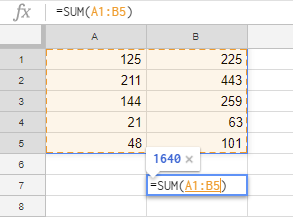
Մշտականները Google Աղյուսակների բանաձևերում
Մշտական արժեքներ Google Աղյուսակներում նրանք են, որոնք չեն կարող հաշվարկվել և միշտ մնում են նույնը: Ամենից հաճախ դրանք թվեր և տեքստ են, օրինակ՝ 250 (համար), 03/08/2019 (ամսաթիվ), Շահույթ (տեքստ): Սրանք բոլորը հաստատուններ են, և մենք կարող ենք դրանք փոխել՝ օգտագործելով տարբեր օպերատորներ և ֆունկցիաներ:
Օրինակ, բանաձևը կարող է պարունակել միայն հաստատուն արժեքներ և օպերատորներ.
=30+5*3
Կամ կարող է օգտագործվում է նոր արժեքը հաշվարկելու համար՝ հիմնվելով մեկ այլ բջիջի տվյալների վրա.
=A2+500
Երբեմն, սակայն, դուք պետք է ձեռքով փոխեք հաստատունները: Եվ դա անելու ամենահեշտ ձևը յուրաքանչյուր արժեք տեղադրելն է առանձին բջիջում և դրանց հղումը բանաձևերում: Այնուհետև անհրաժեշտ է միայն փոփոխություններ կատարել մեկ բջիջում, այլ ոչ թե բոլոր բանաձևերում:
Այսպիսով, եթե 500 եք դնում B2-ում, ապա հիշեք այն բանաձևով.
=A2+B2
Փոխարենը 700 ստանալու համար պարզապես փոխեք թիվը B2-ում և արդյունքը կվերահաշվարկվի:
Google Sheets բանաձևերի օպերատորներ
Տարբեր օպերատորներ օգտագործվում են աղյուսակներում՝ կանխորոշելու համար հաշվարկների տեսակը և հերթականությունը: Նրանք բաժանվում են 4 խմբի՝
- թվաբանական օպերատորներ
- համեմատական օպերատորներ
- կապակցման օպերատորներ
- հղման օպերատորներ
Թվաբանական օպերատորներ
Ինչպեսանունը հուշում է, որ դրանք օգտագործվում են մաթեմատիկական հաշվարկներ կատարելու համար, ինչպիսիք են գումարումը, հանումը, բազմապատկումը և բաժանումը: Արդյունքում ստանում ենք թվեր:
| Թվաբանական օպերատոր | Գործողություն | Օրինակ |
| + (գումարած նշան) | Հավելում | =5+5 |
| - (մինուս նշան) | Հանում Բացասական թիվ | =5-5 =-5 |
| * (աստղանիշ) | Բազմապատկում | =5*5 |
| / (շեղ) | Բաժանում | =5/5 |
| % (տոկոս նշան) | Տոկոսներ | 50% |
| ^ (կարետ նշան) | Ցուցանիշներ | =5^2 |
Համեմատման օպերատորներ
Համեմատության օպերատորներն օգտագործվում են երկու արժեքներ համեմատելու և տրամաբանական արտահայտություն վերադարձնելու համար՝ TRUE կամ FALSE:
| Համեմատության օպերատոր | Համեմատության պայման | Բանաձեւի օրինակ |
| = | Հավասար դեպի | =A1=B1 |
| > | Ավելի քան | =A1>B1 |
| < | պակաս, քան | =A1 |
| >= | Ավելի կամ հավասար | =A1>=B1 |
| <= | Փոքր կամ հավասար | =A1-ի <=B1 |
| Հավասար չէ | =A1B1 |
Տեքստի միացում օպերատորներ
Ampersand (&) օգտագործվում է մի քանի տեքստային տողեր մեկի մեջ միացնելու (միացնելու): Մուտքագրեք ստորև նշվածը Google Աղյուսակների բջիջներից մեկում և այն կվերադառնա Օդանավ :
="Air"&"craft"
Կամ, A1-ում դրեք Ազգանուն և B1-ում Անուն և ստացեք Ազգանունը: , Անվանում տեքստ հետևյալով.
=A1&", "&B1
Բանաձևի օպերատորներ
Այս օպերատորներն օգտագործվում են Google Sheets բանաձևեր ստեղծելու և տվյալների տիրույթները նշելու համար.
| Բանաձևի օպերատոր | Գործողություն | Բանաձևի օրինակ |
| . օպերատոր. Ստեղծում է հղում բոլոր բջիջներին (և ներառյալ) նշված առաջին և վերջին բջիջների միջև: | B5:B15 | |
| , (ստորակետ) | Միություն օպերատոր. Միացնում է բազմաթիվ հղումներ մեկում: | =SUM(B5:B15,D5:D15) |
Բոլոր օպերատորներն ունեն տարբեր առաջնահերթություն (նախադասություն), որը սահմանում է բանաձևի հաշվարկների հերթականությունը և, ամենից հաճախ, ազդում է ստացված արժեքների վրա:
Հաշվարկների և օպերատորների առաջնահերթության կարգը
Google Աղյուսակներում յուրաքանչյուր բանաձև իր արժեքները մշակում է որոշակի հերթականությամբ՝ ձախից աջ հիմնված օպերատորի գերակայության մասին. Նույն առաջնահերթության օպերատորները, օրինակ. բազմապատկումը և բաժանումը, հաշվարկվում են ըստ իրենց տեսքի հերթականության (ձախից աջ):
| Օպերատորների գերակայություն | Նկարագրություն |
| . (սև կետ) (բացատ) , (ստորակետ) | Տարածքի օպերատոր |
| - | Մինուս նշան |
| % | Տոկոսը |
| ^ | Տարրացում |
| * և / | Բազմապատկում և բաժանում |
| + և- | Գումարում և հանում |
| & | Միացնել մի քանի տեքստային տողեր մեկում |
| = >= | Համեմատություն |
Ինչպես օգտագործել փակագծերը` հաշվարկների հերթականությունը փոխելու համար
Հերթականությունը փոխելու համար բանաձևի մեջ կատարված հաշվարկներից, փակագծերի մեջ կցեք այն մասը, որը պետք է առաջինը գա: Եկեք տեսնենք, թե ինչպես է այն աշխատում:
Ենթադրենք, մենք ունենք ստանդարտ բանաձև.
=5+4*3
Քանի որ բազմապատկումը վերցնում է առաջատար դիրքը և հաջորդում է գումարումը, բանաձևը կվերադառնա 17 .
Եթե փակագծեր ավելացնենք, խաղը փոխվում է.
=(5+4)*3
Բանաձևը սկզբում ավելացնում է թվերը, այնուհետև դրանք բազմապատկում է 3-ով և վերադարձնում 27 .
Հաջորդ օրինակի փակագծերը թելադրում են հետևյալը.
=(A2+25)/SUM(D2:D4)
- հաշվեք արժեքը A2-ի համար և ավելացրեք այն 25-ին
- գտեք D2, D3 և D4 արժեքների գումարը
- բաժանեք առաջին թիվը արժեքների գումարին
Հուսով եմ, որ ձեզ համար դժվար չի լինի շրջանցել դրանք քանի որ մենք փոքր տարիքից սովորում ենք հաշվարկների կարգը, և մեզ շրջապատող բոլոր թվաբանությունները կատարվում են այսպես. :)
Անվանված ընդգրկույթներ Google Աղյուսակներում
Գիտե՞ք, որ կարող եք պիտակավորել առանձին բջիջներ և տվյալների ամբողջ տիրույթներ: Սա արագ և հեշտ է դարձնում տվյալների մեծ հավաքածուների մշակումը: Բացի այդ, դուք շատ ավելի արագ կառաջնորդվեք Google Աղյուսակների բանաձևերում:
Ենթադրենք, որ ունեք սյունակ, որտեղ հաշվարկում եք ընդհանուր վաճառքը յուրաքանչյուր ապրանքի և հաճախորդի համար: Անվանեք այդպիսինմիջակայք Total_Sales և օգտագործեք այն բանաձևերում:
Կարծում եմ, որ դուք կհամաձայնեք, որ բանաձևը
=SUM(Total_Sales)
շատ ավելի պարզ է և ավելի հեշտ ընթեռնելի քան
=SUM($E$2:$E$13)
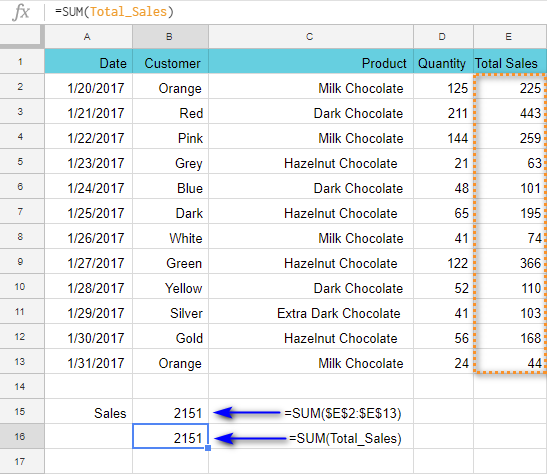
Նշում. Դուք չեք կարող անուններով ընդգրկույթներ ստեղծել ոչ հարակից բջիջներից:
Ձեր ընդգրկույթը նույնականացնելու համար կատարեք հետևյալը.
- Նշեք ձեր հարակից բջիջները:
- Անցնել Տվյալներ > Անվանված միջակայքեր թերթի ընտրացանկում: Համապատասխան պատուհանը կհայտնվի աջ կողմում:
- Սահմանեք տիրույթի անունը և սեղմեք Կատարված :
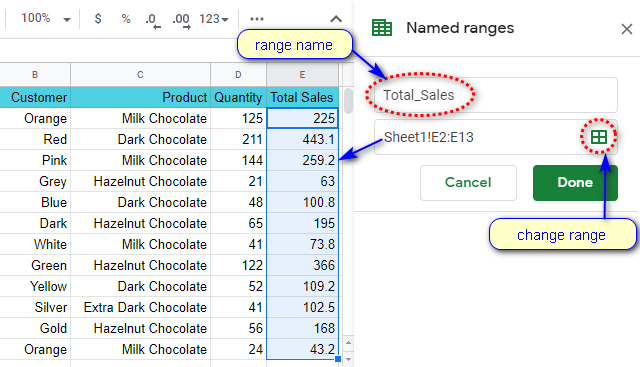
Հուշում . Սա նաև թույլ է տալիս ստուգել, խմբագրել և ջնջել ձեր ստեղծած բոլոր ընդգրկույթները.
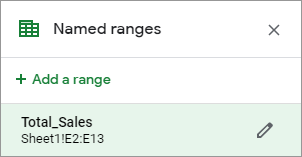
Տվյալների տիրույթի համար ճիշտ անուն ընտրելը
Անվանված ընդգրկույթները ձեր Google Աղյուսակների բանաձևերը դարձնում են ավելի հարմարավետ։ , ավելի պարզ և հասկանալի։ Բայց կան մի փոքր կանոններ, որոնք դուք պետք է հետևեք, երբ խոսքը վերաբերում է պիտակավորման միջակայքերին: Անունը՝
- Կարող է պարունակել միայն տառեր, թվեր, ընդգծում (_):
- Չպետք է սկսվի թվից կամ «ճշմարիտ» կամ «կեղծ» բառերից:
- Չպետք է պարունակի բացատներ ( ) կամ այլ կետադրական նշաններ:
- Պետք է լինի 1-250 նիշ:
- Չպետք է համընկնի բուն տիրույթի հետ: Եթե փորձեք միջակայքը անվանել A1:B2 , սխալները կարող են առաջանալ:
Եթե ինչ-որ բան սխալ է, օրինակ. դուք օգտագործում եք տարածք Ընդհանուր վաճառք անվանման մեջ, դուք անմիջապես սխալ կստանաք: Ճիշտ անունը կլինի TotalSales կամ Total_Sales :
Նշում: Google Աղյուսակներ անունով ընդգրկույթները նման ենբացարձակ բջջային հղումներ. Եթե աղյուսակում տողեր և սյունակներ ավելացնեք, Total_Sales միջակայքը չի փոխվի: Տեղափոխեք միջակայքը թերթի ցանկացած վայր, և դա չի փոխի արդյունքները:
Google Sheets բանաձևերի տեսակները
Բանաձևերը կարող են լինել պարզ և բարդ:
Պարզ բանաձևերը պարունակում են հաստատուններ, հղումներ նույն թերթիկի բջիջներին և օպերատորներ: Որպես կանոն, դա կա՛մ մեկ ֆունկցիա է, կա՛մ օպերատոր, և հաշվարկների հերթականությունը շատ պարզ է և պարզ՝ ձախից աջ՝
=SUM(A1:A10)
=A1+B1
Շուտով երբ հայտնվում են լրացուցիչ գործառույթներ և օպերատորներ, կամ հաշվարկների հերթականությունը դառնում է մի փոքր ավելի բարդ, բանաձևը դառնում է բարդ:
Բարդ բանաձևերը կարող են ներառել բջջային հղումներ, բազմաթիվ գործառույթներ, հաստատուններ, օպերատորներ և անվանված տիրույթներ: Նրանց երկարությունը կարող է ճնշող լինել: Միայն դրանց հեղինակը կարող է արագ «վերծանել» դրանք (բայց սովորաբար միայն այն դեպքում, եթե այն ստեղծվել է ոչ ավելի, քան մեկ շաբաթ առաջ):
Ինչպես հեշտությամբ կարդալ բարդ բանաձևերը
Կա մի հնարք, որը պետք է անել. ձեր բանաձևերը հասկանալի են թվում:
Դուք կարող եք օգտագործել այնքան բացատներ և գծերի ընդմիջումներ, որքան անհրաժեշտ է: Սա արդյունքի հետ չի խառնվի և ամեն ինչ կդասավորի ամենահարմար ձևով:
Բանաձևի մեջ ընդմիջման գիծ դնելու համար ստեղնաշարի վրա սեղմեք Alt+Enter: Ամբողջ բանաձևը տեսնելու համար ընդլայնեք Բանաձևի տողը :
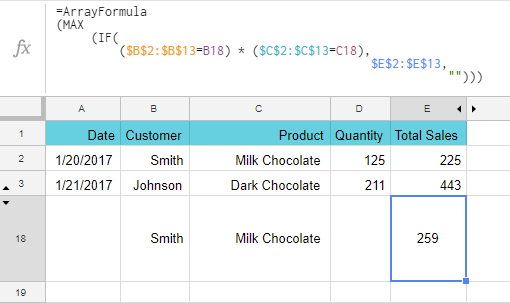
Առանց այս հավելյալ բացատների և ընդմիջման գծերի, բանաձևը նման կլինի.սա՝
=ArrayFormula(MAX(IF(($B$2:$B$13=B18)*($C$2:$C$13=C18), $E$2:$E$13,"")))
Կարո՞ղ եք համաձայնվել, որ առաջին ճանապարհն ավելի լավն է:
Հաջորդ անգամ ես կխորանամ Google Աղյուսակների բանաձևերի ստեղծման և խմբագրման մեջ, և մենք կվարժվենք մի քիչ ավելի. Եթե ունեք հարցեր, խնդրում ենք թողնել դրանք ստորև ներկայացված մեկնաբանություններում:

